En ganska stor del av vår dagliga "dator" -tid spenderas på att läsa någon form av digitalt textinnehåll, oavsett om det är online (t.ex. bloggar, nyhetsartiklar) eller offline (e-böcker, allmänna dokument). Korrekt läsning (och därmed förståelse) tar dock inte bara mycket tid utan också ansträngning. Det är här programvara för text-till-tal (populärt känd som TTS-program) kan hjälpa till, eftersom de gör det lätt att konsumera även det mest omfattande textinnehållet genom att läsa det högt. Inte bara det, dessa program kan också vara oerhört användbara inom andra olika områden, såsom (andra) språkförvärv, och hjälpa de som är olika förmåga att lära sig.
Som du kanske har gissat nu är det vad den här artikeln fokuserar på. Så låt oss hoppa in och titta på 9 av de bästa TTS-programvarorna.
1. NaturalReader
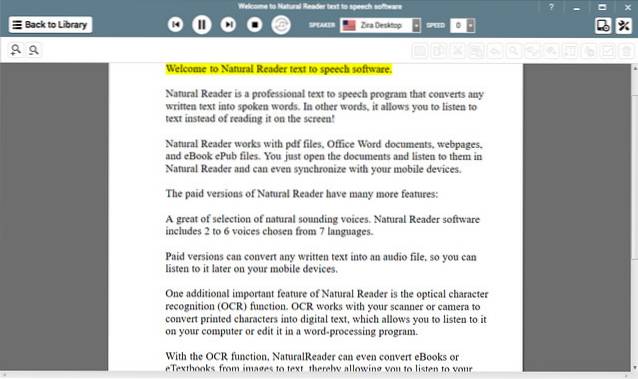
NaturalReader stöder en mängd olika (textuella) filtyper som den kan läsa högt textinnehåll från. och kan också läsa texten på webbsidor. Ange bara webbadressen till källwebbsidan, så tar NaturalReader den därifrån. i alla fall, ännu mer imponerande är dess förmåga att läsa högt text från bilder och skannade dokument tack vare den inbyggda OCR-funktionen. NaturalReader innehåller flera naturliga ljud och du kan köpa ytterligare röster på olika språk (t.ex. tyska, italienska, japanska). Med ett antal andra anmärkningsvärda funktioner som rösthastighet och tonhöjdskontroll, batchkonvertering av flera dokument till MP3-filer NaturalReader, som ett TTS-program, kryssar för alla rätt rutor.
Plattforms tillgänglighet: Windows 10, 8, 7, Vista och XP; Mac OS X 10.9 och senare
Pris: Betalda versioner börjar från $ 69,50, gratisversion med begränsad funktionsuppsättning tillgänglig
Ladda ner
2. Balabolka
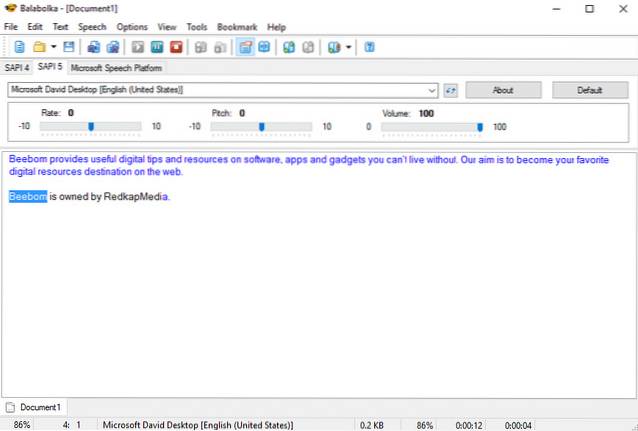
För dig som läser mycket på datorn, och det också från en mängd olika filer, är Balabolka ett måste. Vad som omedelbart skiljer det är dess förmåga att läsa högt från ett stort antal filtyper, med DOCX, DJVU, PDF, EPUB och RTF som bara är några av dem. Standardröstparametrar som tal, tonhöjd och volym kan justeras i realtid. Balabolka kan direkt läsa upp den kopierade texten till Urklipp, och ännu viktigare, det kommer med många verktyg, och dessa kan användas för att batchkonvertera filer, extrahera text från ljudfiler och göra mycket mer. Förutom engelska inkluderar några av de många språk som stöds finska, grekiska, rumänska och spanska.
Och nämnde vi att den också är tillgänglig som en bärbar applikation?
Plattforms tillgänglighet: Windows 10, 8, 7, Vista och XP
Pris: Fri
Ladda ner
3. TextAloud
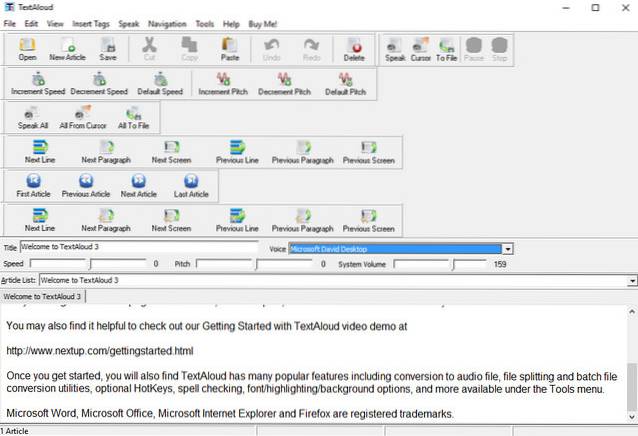
På mer än ett sätt sticker TextAloud ut från resten av TTS-programvaran i den här listan. Förutom text till tal (TTS) förmåga, innehåller den också funktioner som gör det till ett slags textinnehållsaggregat.
TextAloud låter dig antingen läsa ett enda textstycke eller samla ett antal av dem tillsammans och skapa en läsningslista. Det kan automatiskt hämta kopierat textinnehåll från Urklipp. Stöd för flera format finns där, liksom möjligheten att spara text som ljud. Applikationen levereras med en omfattande samling av naturligt ljudande röster och mer kan köpas online. Annat än det, innehåller TextAloud en uppsjö av alternativ som anpassade ljudtaggar, infognings- och hoppanvisningar för sektioner, snabbtangenter, stavningskontroll, och sedan lite mer. Sammanfattningsvis gör TextAloud stora poäng med sina robusta alternativ för texthantering, vilket gör att läsa upp text till en lek.
Plattforms tillgänglighet: Windows 10, 8, 7, Vista och XP
Pris: Betald version kostar $ 29,95, 20 dagars gratis testversion tillgänglig
Ladda ner
4. Utförlig
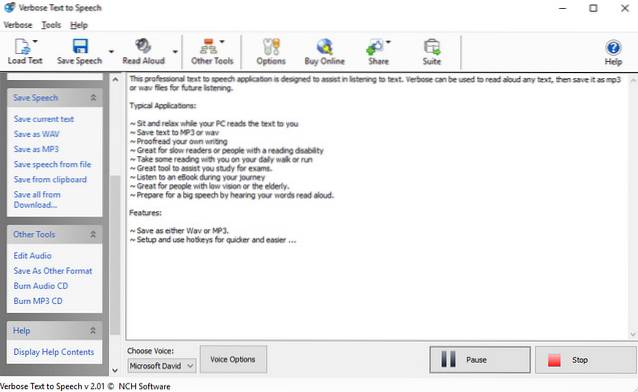
Det kanske inte kryllar av alla slags snygga funktioner, men Verbose är en av de bättre TTS-programvarorna som finns där ute.
Tack vare ett extremt enkelt användargränssnitt är det en cakewalk att komma igång med Verbose. Den kan läsa högt text från en mängd olika filformat, som PDF, DOCX, RTF, TXT och HTML. Den kan läsa högt text från nästan var som helst, inklusive e-postprogram (t.ex. Outlook) och till och med webbplatser. Funktionen för rösthöjning och hastighetskontroll är, trots att den är närvarande, ganska begränsad.
Men med allt sagt är Verbose ganska begränsad jämfört med applikationer som NaturalReader. Sedan finns det den skurrande röstprompten som påminner dig om att köpa programvaran varannan sekund, när den används i oregistrerat läge.
Plattforms tillgänglighet: Windows 10, 8, 7, Vista och XP
Pris: Betald version kostar $ 60,00, 14 dagars gratis testversion tillgänglig
Ladda ner
5. SwiftTalker
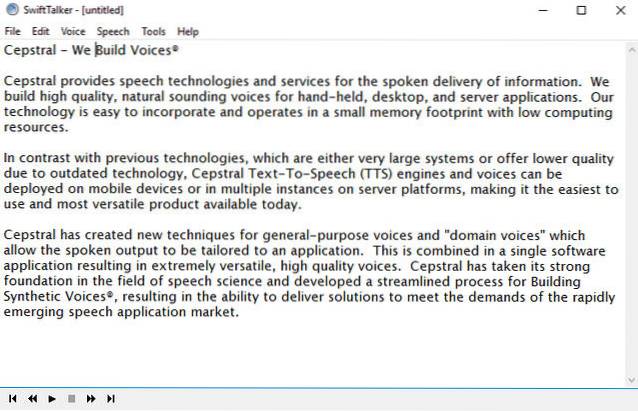
I huvudsak är SwiftTalker en grundläggande textredigerare (ungefär som Notepad) som kan användas för att läsa upp antingen nyligen skapade textdokument eller redan existerande. Applikationen kan antingen läsa utvalda textblock eller hela dokumentet och kommer med allmänna alternativ som uppspelning / paus etc. Tillsammans med grundläggande justering, det finns också några riktigt coola och funky ljudeffekter som kan appliceras på rösterna. Annat än det kan texten sparas som ljud och du kan också anpassa utgångsinställningar som bithastighet. Språkstöd omfattar amerikanska / brittiska engelska, franska, tyska och italienska.
I huvudsak är SwiftTalker ganska bra, med den extra fördelen att den är plattform. Det är dock inte utan sina begränsningar, till exempel en rejäl installationsstorlek och begränsat stöd för ingångsformat.
Plattforms tillgänglighet: Windows 10, 8, 7, Vista och XP; Mac OS X 10.6-10.8; Linux
Pris: Betalda röstpaket börjar från $ 10,00, gratis testversion tillgänglig
Ladda ner
6. eSpeak
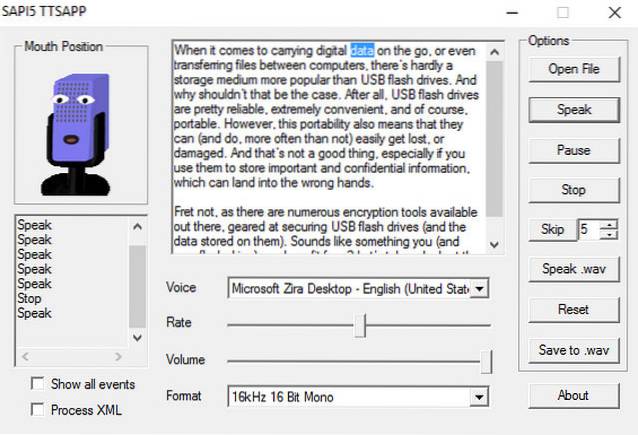
Kompatibla program behöver inte vara kolossala, och eSpeak är det perfekta exemplet på det. Mått på mindre än 1 MB i storlek, det är ett vansinnigt fjädervikt (TTS) -verktyg som, även om det inte exakt är den mest inmatade funktionen, fungerar ganska bra för vad det är.
eSpeak har ett ganska begränsat filformatstöd från vilket det kan läsa högt, eftersom det är begränsat till bara TXT och XML. Den levereras med en handfull valbara röstval, och du kan ändra tonhöjd och volym. Utöver det, och inkluderar alla grundläggande röststyrnings- / läsalternativ, som paus, hoppa över och återställa. Trots att den är lätt, stöder eSpeak överraskande ett brett utbud av språk, som kantonesiska, estniska, lettiska, norska och svenska; och kan även fungera som ett kommandoradsverktyg för alla dina tangentbordnördar där ute.
Plattforms tillgänglighet: Windows 10, 8, 7, Vista och XP; Mac OS X
Pris: Fri
Ladda ner
7. Zabaware TTS-läsare
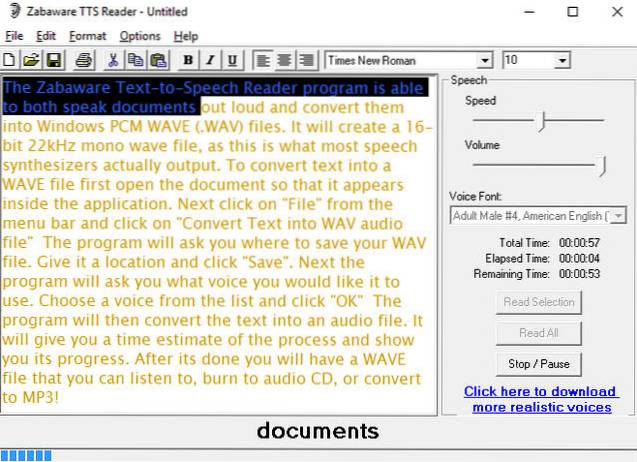
Kärnfunktionaliteten i Zabaware TTS Reader innebär att man läser upp textinnehåll som kopieras och klistras in i själva applikationen och kan acceptera textfiler som inmatning. Zabaware TTS Reader kommer med en hel del röster, och mer kan köpas online. Förutom det kan den övervaka och läsa urklipp, såväl som e-post och webbsidor. Lästext kan sparas som WAV-filer. En unik egenskap hos Zabaware TTS Reader är att den automatiskt kan läsa vanliga fönsterdialogrutor som popup-rutor, varna dig när de behöver uppmärksamhet. Detta gör Zabaware TTS Reader till ett slags personlig assistent, vilket är ganska snyggt om du frågar mig. Med detta sagt är formatstöd ganska begränsat.
Plattforms tillgänglighet: Windows 10, 8, 7, Vista och XP
Pris: Fri
Ladda ner
8. Adobe Acrobat Reader
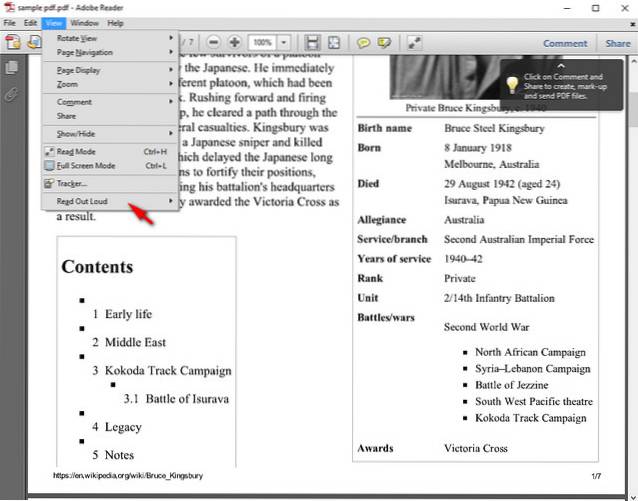
Du kanske undrar varför ingår Adobe Acrobat Reader i listan över TTS-programvara, eftersom det är en PDF-läsare, en helt annan typ av programvara. Även om det är sant, har Adobe Acrobat Reader också en del grundläggande text till tal (TTS) godhet inbyggd.
Om allt du behöver är en text till tal-lösning som ibland kan läsa upp PDF-filer passar Adobe Acrobat Reader perfekt. Tack vare dess “Läsa högt”-Funktionen kan PDF-filer läsas antingen per sida eller i sin helhet. Allt du behöver är att öppna PDF-filen du vill läsa upp och välja Visa> Läs högt alternativ. Det är allt där!
Plattforms tillgänglighet: Windows 10, 8, 7, Vista och XP; Mac OS X 10.5 och senare
Pris: Fri
Ladda ner
9. Funktion för text till tal i Mac OS X
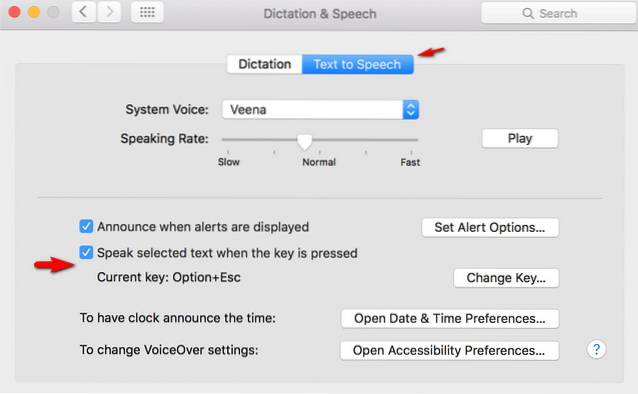
Om ditt val av operativsystem är Mac OS X, och allt du behöver är grundläggande men extremt solid text till tal (TTS) -funktionalitet, behöver du inte ens bry dig om en programvara från tredje part, som operativsystemets ursprungliga text till tal funktionen har du täckt.
Att aktivera text till tal i Mac OS X är enkelt och tar inte mer än några minuter. Så här gör du det:
- Gå till Systeminställningar> Diktering och tal, och välj Text till tal flik.
- Aktivera Tala vald text när du trycker på knappen alternativ.
Det handlar bara om det! Andra (valfria) inställningar finns också, och dessa kan användas för att välja (efter nedladdning) ytterligare röster, ändra talhastigheten och sådant. När text till tal har konfigurerats kan du välja vilken bit text som helst och använda den konfigurerade tangentkombinationen (Alternativ + Escape) att låta texten läsas upp. Du kan till och med använda den för att lära dig uttal av dessa svåra ord. Cool, rätt?
Notera: För de som använder Windows kan det inbyggda verktyget Microsoft Narrator användas för att uppnå liknande funktioner också. Det är dock ganska klumpigt, och i våra tester misslyckades det att fungera för det mesta.
Plattforms tillgänglighet: Mac OS X
Pris: Fri
SE OCH: 10 bästa ljudinspelningsprogram
Mindre läsning, mer lyssnande!
Programvara för text till tal (TTS) tar nästan allt besvär av att konsumera digital text, vilket gör hela saken snabbare och bekvämare. Och som vi ser ovan finns det många sådana lösningar tillgängliga. Letar du efter det absolut bästa inom talsyntes? Gå till NaturalReader, Balabolka eller TextAloud. Vill du inte ha alla klockor och visselpipor och föredrar bara grundtext framför talfunktioner? Använd eSpeak eller Verbose. Försök med allt för ovanstående och holla vilken eller vilka som passar dig bäst i kommentarerna nedan.
 Gadgetshowto
Gadgetshowto



